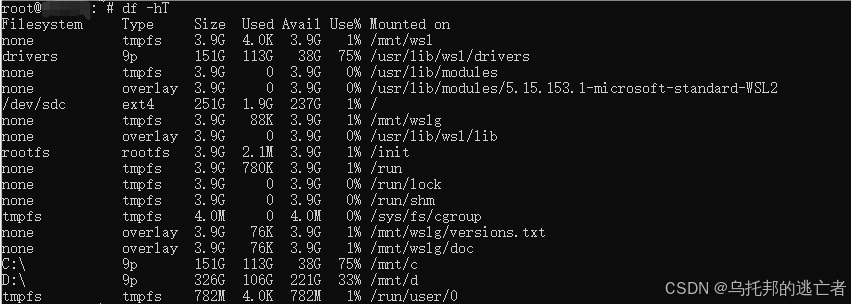文章目录
一、WSL简介
二、启用WSL
三、安装 Linux 发行版
四、常见问题
五、参考文章
一、WSL简介
WSL(Windows Subsystem for Linux,适用于 Linux 的 Windows 子系统)允许用户直接在 Windows 上运行Linux 环境(包括大多数命令行工具、实用程序和应用程序),无需修改,无需单独的虚拟机或双重启动。与完整虚拟机相比,WSL 需要的资源(CPU、内存和存储)更少。WSL 旨在为希望同时使用 Windows 和 Linux 的用户提供无缝且高效的体验。WSL 使您能够在 Bash shell 中运行Linux,并选择您的发行版(Ubuntu、Debian、OpenSUSE、Kali、Alpine 等)。WSL是Windows10和Windows11自带的一个功能,默认是关闭的。
WSL分WSL1和WSL2两个版本。与 WSL 1 相比,WSL 2 提高了文件系统性能,并增加了完整的系统调用兼容性。
WSL 2 仅在 Windows 11 或 Windows 10 版本的内部版本18362 或更高版本中可用。通过选择 Windows 徽标键 + R ,键入 winver,然后选择“确定”,检查 Windows 版本。
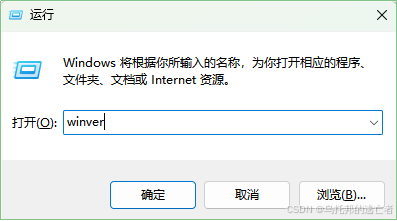
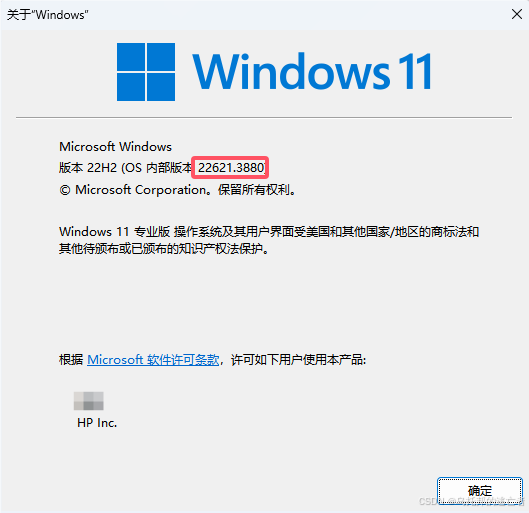
或在 Windows 命令提示符中输入 ver 命令,检查 Windows 版本。
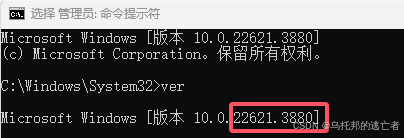
您可能需要更新到最新的 Windows 版本。这里可以看到,我电脑的Windows内部版本号是22621。对于低于 14393 的版本,不能支持 WSL1;对于低于18362的版本,不能支持WSL2。
二、启用WSL
WSL是Windows10和Windows11自带的一个功能,默认是关闭的。启用方法如下:
1、以管理员身份打开 PowerShell(“开始”菜单 > PowerShell >右键单击 > 以管理员身份运行)
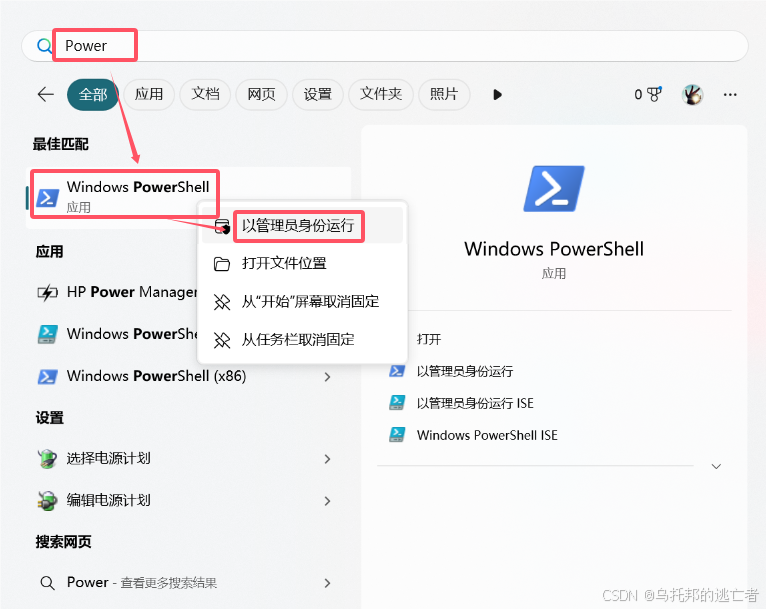
2、启用WSL1:
执行命令:
dism.exe /online /enable-feature /featurename:Microsoft-Windows-Subsystem-Linux /all /norestart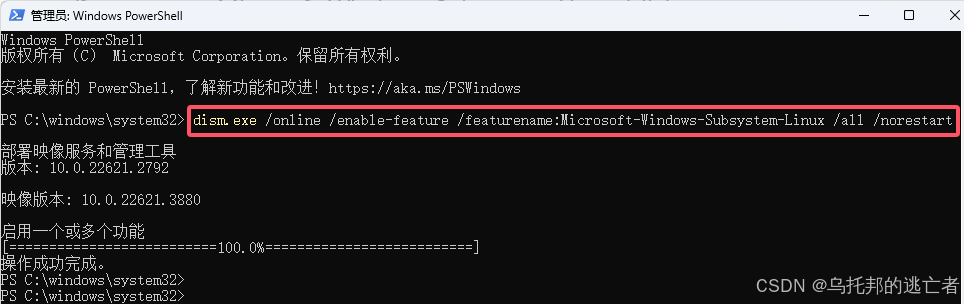
3、启用虚拟机功能:
在安装 WSL 2 之前,必须启用虚拟机平台可选功能。您的计算机将需要虚拟化功能才能使用 WSL 2。
执行命令:
dism.exe /online /enable-feature /featurename:VirtualMachinePlatform /all /norestart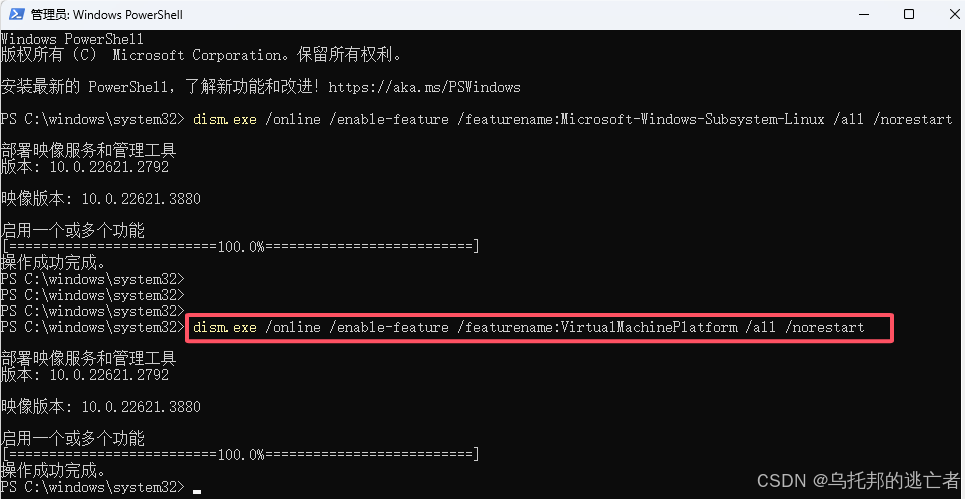
4、重新启动计算机。
5、下载最新版本的 Linux 内核更新包(下载地址)
6、运行在上一步下载的更新包。(双击运行 - 系统将提示您提供提升的权限,选择“是”以批准此安装。)
7、将 WSL 2 设置为默认版本
重新以管理员身份打开 PowerShell 并运行如下命令,在安装新的 Linux 发行版时将 WSL 2 设置为默认版本。
执行命令:
wsl --set-default-version 2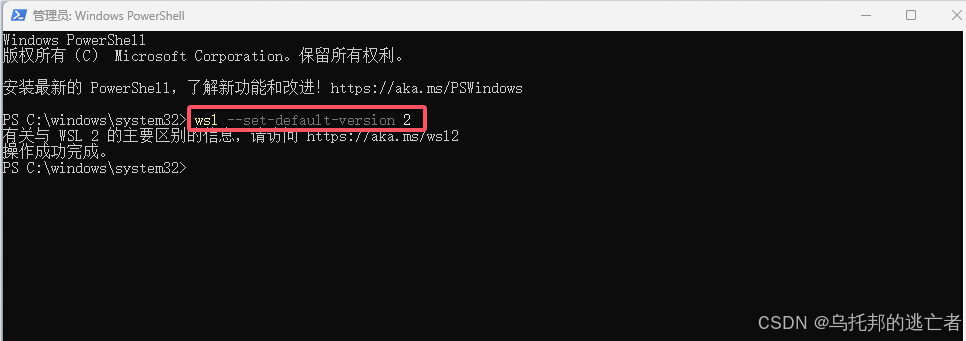
三、安装 Linux 发行版
浏览器地址栏中输入:ms-windows-store://?referrer=storeforweb 打开Microsoft Store,在Microsoft Store中搜索Linux发行版。
或直接使用以下链接打开Microsoft 商店提供的Linux 发行版页面:
Ubuntu 18.04 LTSUbuntu 20.04 LTSUbuntu 22.04 LTSopenSUSE Leap 15.1SUSE Linux Enterprise Server 12 SP5SUSE Linux Enterprise Server 15 SP1Kali LinuxDebian GNU/LinuxFedora Remix for WSLPengwinPengwin EnterpriseAlpine WSLRaft(Free Trial) Alma Linux这里,我们选择Ubuntu 22.04 LTS。
在页面中,我们点击“下载”按钮进行下载,会将Ubuntu的下载安装包exe文件(Ubuntu 22.04.3 LTS Installer.exe)下载到本地。

双击下载的exe文件,将打开一个控制台窗口,系统会要求您等待一两分钟,以便文件解压缩并存储在您的 PC 上。
然后,您需要为新的 Linux 发行版创建用户帐户和密码
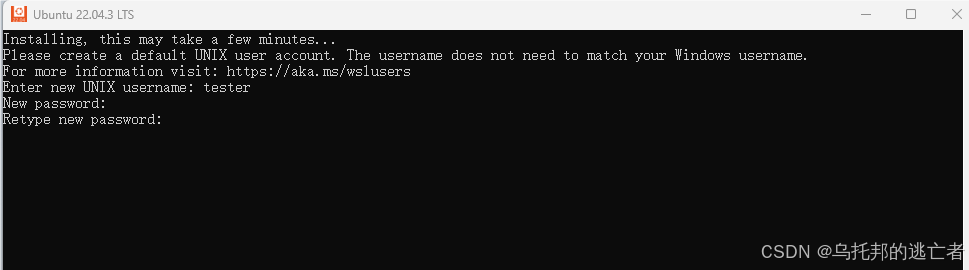
看到Installation successful!就表示安装成功。
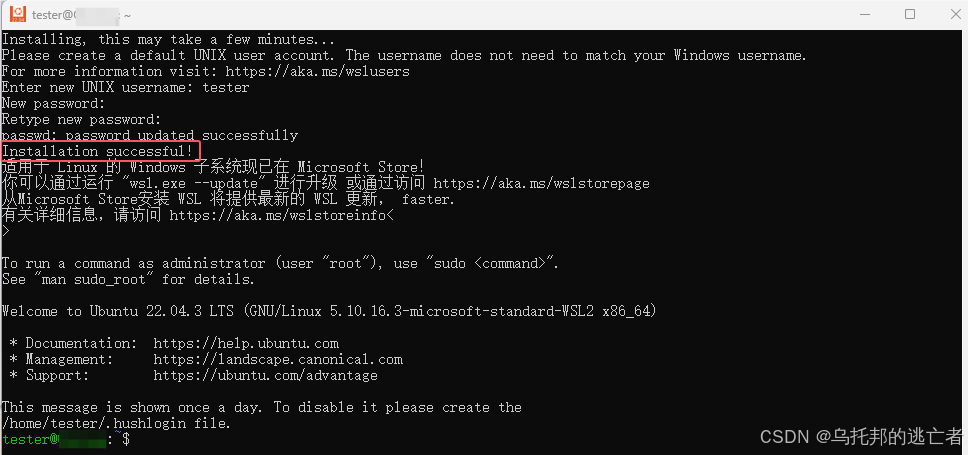
至此,您已成功安装并设置了一个与您的 Windows 操作系统完全集成的 Linux 发行版!
下次,您可以以管理员身份打开 PowerShell 或 cmd 命令控制台,然后输入 wsl 命令即可打开您安装好的Linux发行版(如Ubuntu)了。
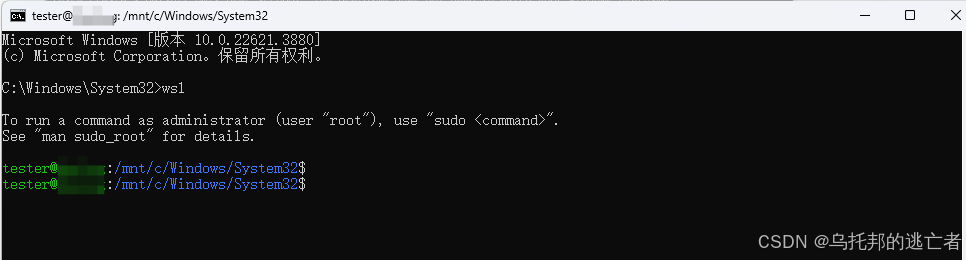
注意:
在wsl中,本地磁盘都位于 /mnt 目录。比如 c 盘位于 /mnt/c 。要进入 d 盘,执行命令 cd /mnt/d在wsl中,查看可以支持的Linux发行版,使用命令:wsl -l -o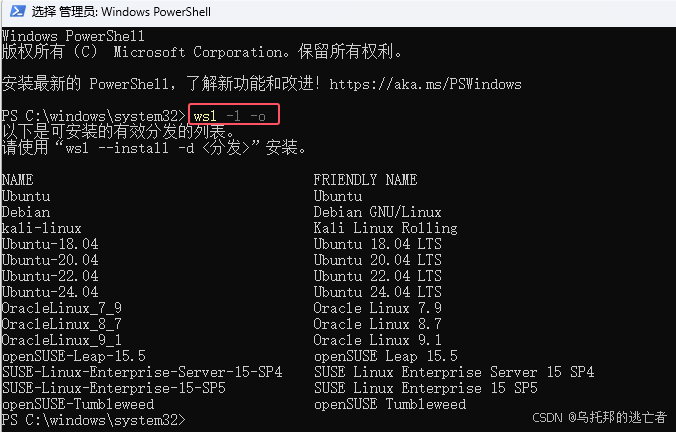
四、常见问题
问题描述:输入 df -h 命令,发现snap目录磁盘占用100%
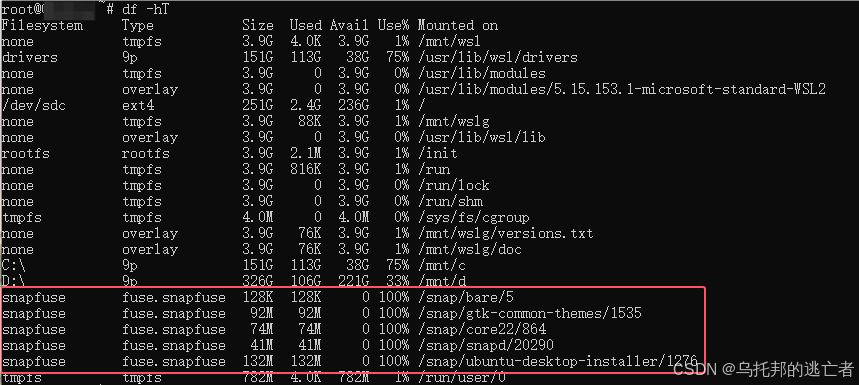
问题解决:
snap 是一种全新的软件包管理方式,它类似一个容器拥有一个应用程序所有的文件和库,各个应用程序之间完全独立。所以使用 snap 包的好处就是它解决了应用程序之间的依赖问题,使应用程序之间更容易管理。但是由此带来的问题就是它占用更多的磁盘空间。
要解决snap目录磁盘占用100%的问题,只需卸载snap即可。
执行命令:
sudo apt purge snapd -ysudo apt autoremove --purge snapd -y执行后,再执行 df -h 命令,发现磁盘占用100%的问题已解决